aTube का पिंजरा मैक के लिए: डाउनलोड और कन्वर्ट ऑनलाइन वीडियो एक क्लिक में
aTube पकड़ने वाला आप विभिन्न वीडियो साझा करने साइटों, यूट्यूब, माइस्पेस, Dailymotion, याहू और Metacafe आदि की तरह से वीडियो डाउनलोड करने देता है। और यह भी डाउनलोड वीडियो कन्वर्ट MP4, MOV, AVI, WMV, FLV, MPG, VOB, XVID, 3GP, सहित विभिन्न लोकप्रिय वीडियो प्रारूपों के लिए, करने के लिए आपको अनुमति देता है 3 जी 2, एमपी 3, अर्थोपाय अग्रिम, एफ़एलएसी आदि। तथापि, aTube पकड़ने वाला कोई मैक संस्करण है। यदि आप एक मैक प्रयोक्ता हैं, तो आप एक aTube पकड़ने के लिए मैक विकल्प के लिए देखो करने के लिए है। सौभाग्य से, वहाँ नहीं हैं कार्यक्रमों की कमी के aTube बाजार में पकड़ने के रूप में समान। कुछ भी बेहतर कर रहे हैं।
Wondershare AllMyTube for Mac एक महान विकल्प है। इस aTube का पिंजरा मैक आप डाउनलोड वीडियो के ऊपर से 100 वीडियो साझा करने साइटों, aTube पकड़ने वाला की तरह मदद कर सकते हैं। और आप लगभग सभी वीडियो और ऑडियो प्रारूपों और उपकरणों, जैसे कि iPhone, iPad, आइपॉड, PSP, विभिन्न मोबाइल फोन और अधिक करने के लिए वीडियो परिवर्तित करने के लिए सक्षम करें। इसके साथ, तुम भी डाउनलोड की गई वीडियो डीवीडी आदि (A aTube पकड़ने वाला वैकल्पिक संस्करण भी यहाँ उपलब्ध कराई गई है खिड़कियां, Wondershare AllMyTube को जला कर सकते हैं)
ATube मैक के लिए पकड़ने वाला एक क्लिक करें वीडियो डाउनलोड और रूपांतरण का समर्थन करता है। इसका मतलब है अपने पसंदीदा वेब वीडियो डाउनलोड किया जा सकता है और किसी भी प्रारूप या के साथ एक साधारण क्लिक करें इच्छित डिवाइस को परिवर्तित कर दिया। अब, मैं उदाहरण के लिए YouTube तुम मैक (एल Capitan समर्थित) में विस्तृत गाइड दिखाने के लिए ले जाऊँगा।
1 आप चाहते हैं यूट्यूब वीडियो खोजें
YouTube साइट पर जाएँ और फिर अपने पसंदीदा वीडियो वहाँ लगता है। उसके बाद, आप डाउनलोड करना चाहते हैं वीडियो खेलने के लिए प्ले बटन क्लिक करें।
इस कार्यक्रम के साथ 2 डाउनलोड यूट्यूब वीडियो
थोड़ी देर के बाद, इस aTube का पिंजरा मैक के लिए ये वीडियो खेल का पता लगाने कर सकते हैं। आप देख सकते हैं वहाँ प्रत्येक वीडियो के शीर्ष पर प्रदर्शित होने एक फ़्लोटिंग "डाउनलोड" आइकन है। बस साइट से वीडियो डाउनलोड करने के लिए "डाउनलोड" बटन पर क्लिक करें। या बस पता बार में वीडियो URL की प्रतिलिपि बनाएँ और उसके बाद क्लिक करें "+ चिपकाएँ यूआरएल" डाउनलोडिंग इंटरफ़ेस में बटन। तीसरा रास्ता ड्रैग ऐंड ड्रॉप वीडियो यूआरएल एक एक करके डॉक चिह्न या YouTube वीडियो डाउनलोडर के इंटरफ़ेस करने के लिए है।
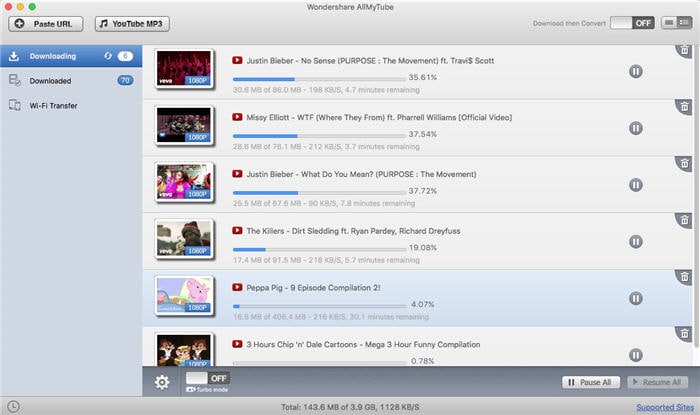
3 कन्वर्ट वीडियो डाउनलोड किया
यदि आप अन्य वीडियो/ऑडियो स्वरूपों, या iPhone, आइपॉड, iPad, PSP और अधिक की तरह कुछ डिवाइस के लिए डाउनलोड की गई वीडियो परिवर्तित करने के लिए की जरूरत है, आप यह कर सकते हैं इस aTube का पिंजरा मैक के लिए में सभी "डाउनलोड" इंटरफ़ेस में, डाउनलोड वीडियो कन्वर्ट और फिर पॉप अप इसके आउटपुट स्वरूप के लिए इसी "कन्वर्ट" बटन पर क्लिक करें करने के लिए इच्छित का चयन करें। लगभग सभी स्वरूपों और उपकरणों के अच्छी तरह से वर्गीकृत कर रहे हैं। सिर्फ किसी एक इच्छित का चयन करने के लिए स्वतंत्र लग रहा है। पर पिछले, वीडियो रूपांतरण शुरू करने के लिए "ठीक" पर क्लिक करें।
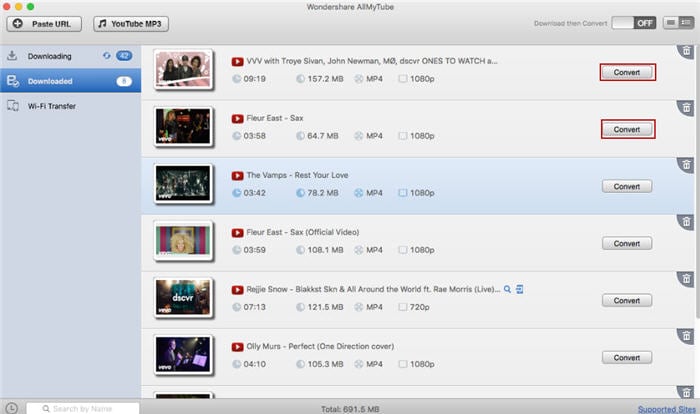
नोट: डाउनलोड करें और एक क्लिक में ऑनलाइन वीडियो परिवर्तित करना चाहते हैं? ठीक है, स्मार्ट aTube पकड़ने वाला मैक के लिए यह करने के लिए आप की अनुमति देता है। बस "डाउनलोड करें तब कनवर्ट करें" फ़ंक्शन अंतरफलक के ऊपरी दाएँ कोने में चालू करें, एक आउटपुट स्वरूप का चयन करें, और फिर मारा "सेटिंग को सहेजने के लिए ठीक है"। पर पल से, लंबे समय के रूप में आप "डाउनलोड" बटन, क्लिक करें ऑनलाइन वीडियो जाएगा जा डाउनलोड किया और तब स्वचालित रूप से करने के लिए डिफ़ॉल्ट स्वरूप में कनवर्ट किया।
नीचे कदम-कदम ट्यूटोरियल वीडियो है:
संबंधित लेख
उत्पाद से संबंधित सवाल? बोलो हमारे सहायता टीम को सीधे >>



